Als IT-Experte bin ich hier, um Ihnen zu sagen, dass die jüngsten Berichte darüber, dass Fallout 4 nicht auf dem Epic Games Launcher gestartet wird, falsch sind. Das Spiel ist vollständig mit dem Launcher kompatibel und es sind keine Probleme damit bekannt. Ich möchte jedoch sagen, dass Sie einige Dinge tun können, um sicherzustellen, dass das Spiel ordnungsgemäß gestartet wird. Stellen Sie zunächst sicher, dass Sie die neueste Version des Epic Games Launcher installiert haben. Überprüfen Sie zweitens die technischen Daten Ihres Computers, um sicherzustellen, dass er die Mindestanforderungen für das Spiel erfüllt. Wenn Sie immer noch Probleme beim Starten des Spiels haben, starten Sie Ihren Computer neu oder wenden Sie sich an den Kundendienst. Aber seien Sie versichert, Fallout 4 ist vollständig kompatibel mit dem Epic Games Launcher.
Wenn Fallout 4 wird nicht gestartet oder auf dem Epic Games Launcher gestartet dann hilft Ihnen dieser Beitrag auf jeden Fall bei der Lösung des Problems. Fallout 4 ist ein Rollenspiel, das von Bethesda Game Studios entwickelt und von Bethesda Softworks veröffentlicht wurde. In letzter Zeit haben sich viele Benutzer darüber beschwert Fallout startet nicht im Epic Games Launcher . Glücklicherweise können Sie ein paar einfache Schritte befolgen, um dieses Problem zu beheben.

kostenlose Netzwerkdiagramm-Software
Behebung eines Problems, das den Start von Fallout 4 im Epic Games Launcher verhinderte
Wenn Fallout 4 im Epic Games Launcher auf Ihrem Windows-PC nicht startet, befolgen Sie diese Tipps:
- Überprüfe Systemkompatibilität
- Spieldateien prüfen
- Führen Sie Fallout 4 als Administrator aus
- Aktualisieren Sie Ihre Grafiktreiber
- Ändern Sie die DNS-Einstellungen
- Leeren Sie den Epic Games Launcher-Webcache
- Fehlerbehebung im sauberen Startzustand
- Installieren Sie den Epic Games Launcher neu.
Betrachten wir sie nun im Detail.
1] Systemkompatibilität prüfen
Bevor Sie mit den verschiedenen Methoden zur Fehlerbehebung beginnen, überprüfen Sie, ob Ihr Gerät die Mindestanforderungen erfüllt. Ihr Gerät erfüllt möglicherweise nicht die Mindestanforderungen zum Ausführen von Fallout 4. Die Mindestanforderungen zum Ausführen von Fallout 4 sind:
- DU: Windows 7/8/10/11 (erfordert 64-Bit-Betriebssystem)
- Prozessor: Intel Core i5-2300 2,8 GHz/AMD Phenom II X4 945 3,0 GHz oder gleichwertig
- Speicher: 8 GB Arbeitsspeicher
- Grafik: NVIDIA GTX 550 Ti 2 GB/AMD Radeon HD 7870 2 GB oder gleichwertig
- Lagerung: 30 GB freier Speicherplatz
2] Überprüfen Sie die Spieldateien
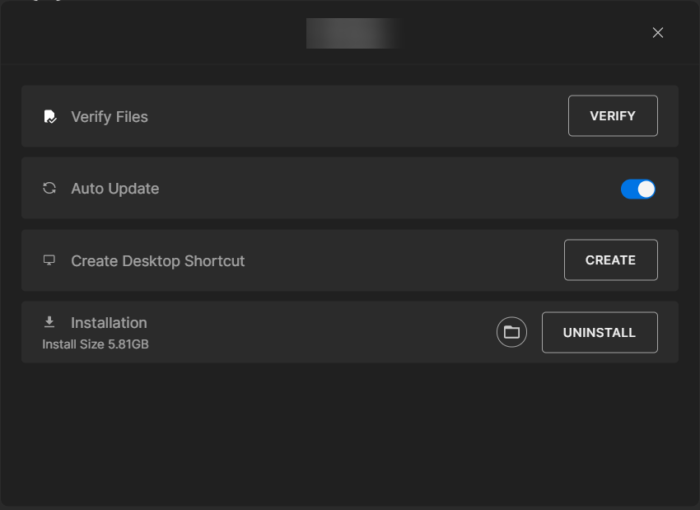
Manchmal können Spieldateien aufgrund eines Fehlers oder eines kürzlichen Updates beschädigt werden. Dies kann auch der Grund sein, warum Sie dieses Problem stört. Überprüfen Sie die Spieldateien im Epic Games Launcher und prüfen Sie, ob das Problem behoben ist. So wird's gemacht:
- Offen Startprogramm für epische Spiele und klicken Sie auf die Bibliothek .
- Rechtsklick Folgen 4 und auswählen Verwalten .
- Drücken Sie Überprüfen .
3] Führen Sie den Epic Games Launcher als Administrator aus.
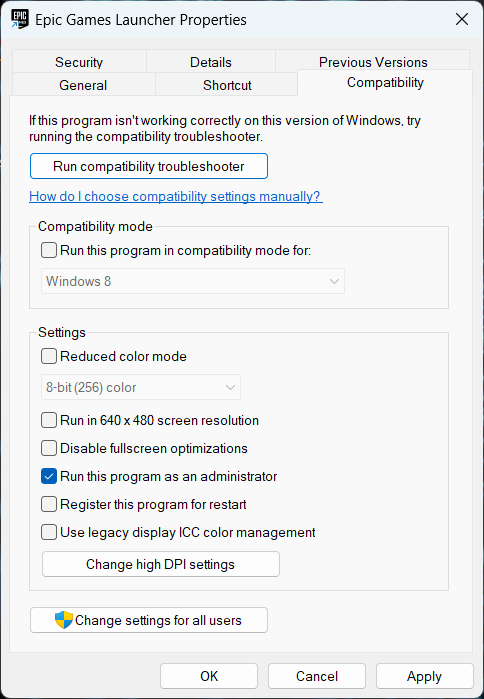
Das Ausführen des Launchers als Administrator stellt sicher, dass das Spiel nicht aufgrund fehlender Berechtigungen abstürzt. So geht's:
- Rechtsklick auf Epic Games Launcher.exe Dateiordner auf Ihrem Gerät.
- Drücken Sie Eigenschaften .
- Wechseln zu Kompatibilität Tab
- Option prüfen Führen Sie dieses Programm als Administrator aus .
- Drücken Sie BUSSGELD Änderungen zu speichern.
4] Aktualisieren Sie Ihre Grafiktreiber
Spiele benötigen eine gewisse Menge an Grafikspeicher, um effizient zu laufen. Veraltete Grafiktreiber können dazu führen, dass Fallout 4 beim Start abstürzt. So können Sie Ihre Grafiktreiber aktualisieren.
Der NV-Updater aktualisiert den NVIDIA-Grafikkartentreiber. Sie können auch die Website Ihres Computerherstellers besuchen, um Treiber herunterzuladen und zu installieren. Einige von Ihnen möchten möglicherweise kostenlose Treiberaktualisierungssoftware oder Tools wie AMD Auto Driver Detection, Intel Driver Update Utility oder Dell Update Utility verwenden, um Ihre Gerätetreiber zu aktualisieren.
Deaktivieren Sie die Eingabeaufforderung gpo
5] DNS-Einstellungen ändern
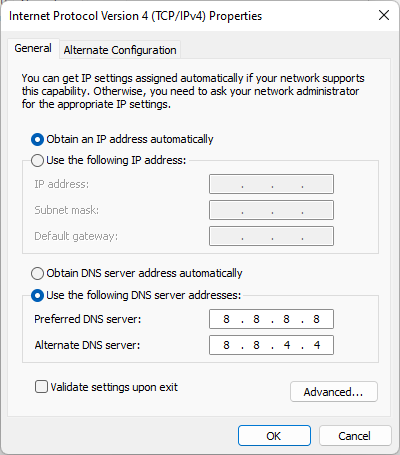
Wenn Fallout 4 nicht startet, kann es an einem Serverfehler liegen; Das Ändern Ihrer DNS-Einstellungen könnte helfen, das Problem zu beheben. Hier ist wie:
- offen Schalttafel , wechseln zu Zentrum für Kommunikation und Datenübertragung und klicken Sie auf Adapter Einstellungen ändern
- Klicken Sie mit der rechten Maustaste auf Ihre Wi-Fi-Verbindung und wählen Sie aus Eigenschaften
- Wählen Internetprotokoll Version 4 (TCP/IPv4) .
- Klicken Sie auf die Schaltfläche Eigenschaften und geben Sie die folgenden Werte ein:
- Primärer DNS-Wert: 8.8.8.8
- Sekundärer DNS-Wert: 8.8.4.4
- Klicken BUSSGELD und Ausfahrt.
6] Epic Games Launcher-Webcache löschen.
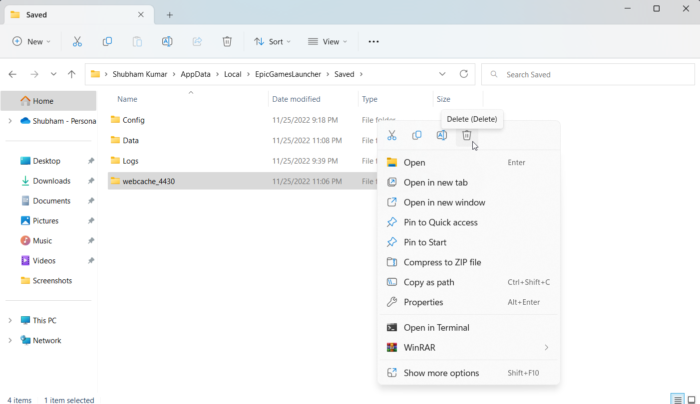
Firefox stürzt Windows 10 ab
In Fallout 4 können aufgrund eines beschädigten Epic Games Launcher-Webcaches Fehler auftreten. Diese Web-Cache-Dateien sind nutzlos und sollten von Zeit zu Zeit gelöscht werden. So können Sie es tun:
- klicken Fenstertaste + R offen Betrieb Plaudern.
- Typ %localappdata% und schlagen Betreten .
- Wechseln zu EpicGamesLauncher > Gespeichert .
- Rechtsklick auf webcache_4430 Ordner und lösche ihn.
7] Fehlerbehebung im sauberen Startzustand
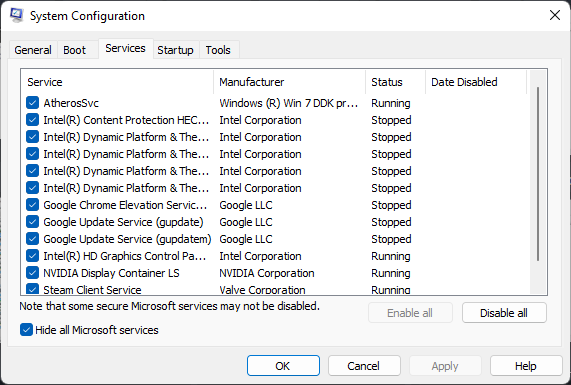
Auf Ihrem Gerät installierte Apps von Drittanbietern können dazu führen, dass Fallout 4 nicht im Epic Games Launcher gestartet wird. Führen Sie einen sauberen Neustart auf Ihrem PC durch, um alle Anwendungen von Drittanbietern einzuschränken.
Wenn der Fehler bei einem sauberen Neustart nicht auftritt, müssen Sie möglicherweise einen Prozess nach dem anderen manuell aktivieren und sehen, wer schuld ist. Sobald Sie es identifiziert haben, deaktivieren oder deinstallieren Sie die Software.
8] Installieren Sie den Epic Games Launcher neu.
Wenn keiner dieser Schritte für Sie funktioniert hat, sollten Sie den Epic Games Launcher neu installieren. Es ist bekannt, dass es den meisten Spielern hilft, diesen Fehler zu beseitigen.
Korrigieren: Fallout 4-Mods funktionieren nicht oder werden in der Ladereihenfolge angezeigt
Wie behebe ich den Absturz des Epic Game Launcher?
Spiele benötigen eine gewisse Menge an Grafikspeicher, um effizient zu laufen. Veraltete Grafiktreiber können dazu führen, dass Fallout 4 beim Start abstürzt. Auf Ihrem Gerät installierte Apps von Drittanbietern können jedoch der Grund dafür sein, dass Fallout 4 nicht auf dem Epic Games Launcher gestartet wird. Führen Sie einen sauberen Neustart auf Ihrem PC durch, um alle Anwendungen von Drittanbietern zu deaktivieren.
Wie behebt man den Fehlercode LS 0014?
Manchmal können Spieldateien aufgrund eines Fehlers oder eines kürzlichen Updates beschädigt werden. Dies kann auch der Grund sein, warum Sie dieses Problem stört. Überprüfen Sie die Spieldateien im Epic Games Launcher und prüfen Sie, ob der Fehlercode LS 0014 behoben ist.















